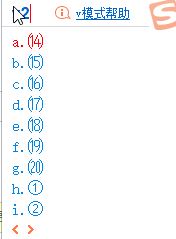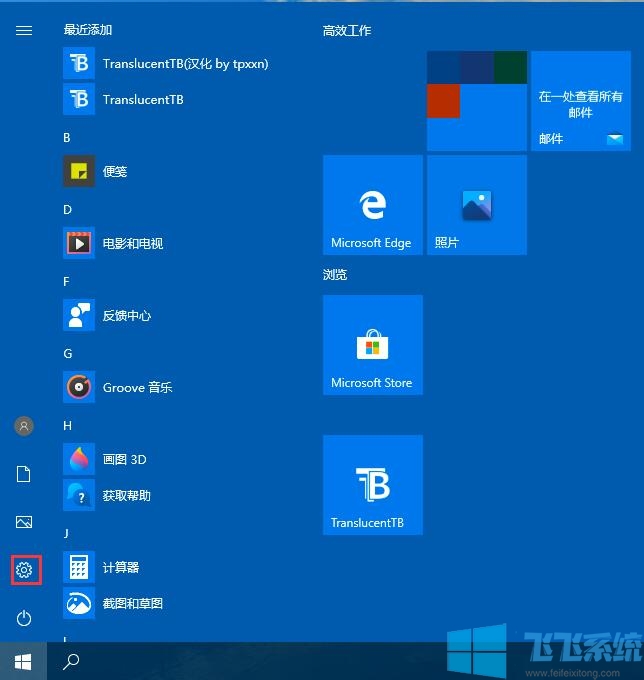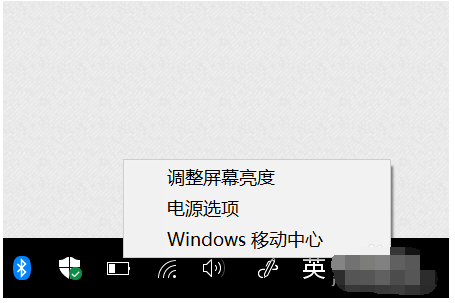怎么判断自己的win7系统是32位还是64位 判断win7系统位数的方法
- 编辑:飞飞系统
- 时间:2020-04-16
win7系统时分为64位和32位两个版本的,这是根据CPU能够处理的最大位数来区分的,不同位数的系统对某些软件的支持也不同。比如某些软件在64位系统中可以正常安装,但是在32位系统中却不可以,需要专门下载32位版本的才可以正常安装。所以我们在下载某些软件的时候会需要先确认自己win7系统的位数,然后再下载对应版本。可能有些网友不知道怎么查看自己win7系统的版本,不过不需要担心,下面小编就给大家分享几个查看的方法,我们一起来看一看吧
方法一:
1.切换到win7系统左面,在桌面上面找到“计算机”图标并使用鼠标右键单击该图标,在弹出的右键菜单中点击“属性”这一项。
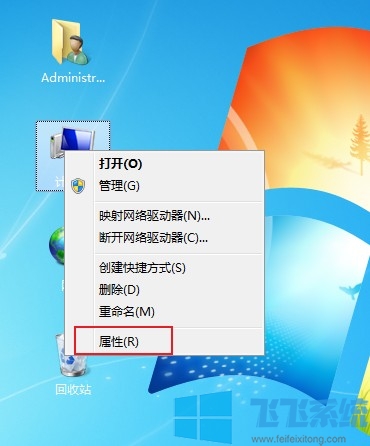
2.这时就会打开一个系统窗口,在窗口中的“系统类型”这一项上就可以看到自己系统的位数了。
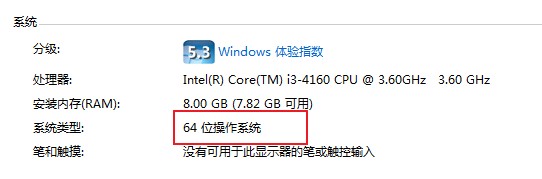
方法二:
1.还是在系统桌面上使用鼠标右键单击“计算机”图标,不过这时候我们需要选择“管理”这一选项。
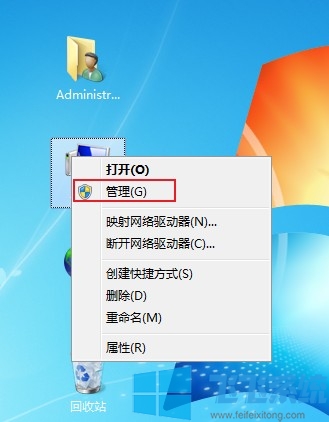
2.在打开的计算机管理窗口中点击“设备管理器”,然后在右侧显示的内容中找到并展开“计算机”一项就可以查看自己系统的位数了。
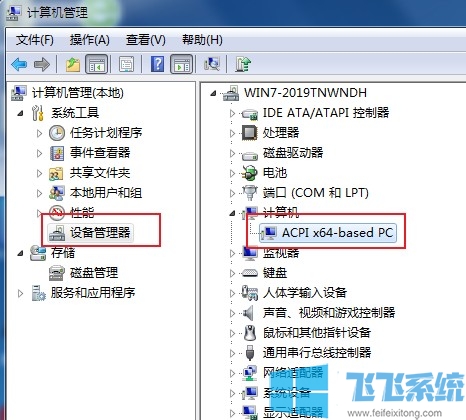
方法三:
1.使用“win+R”组合键打开运行窗口,在窗口中输入“dxdiag”并点击“确定”按钮。
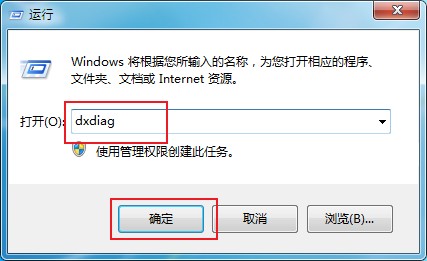
2.如下图所示,在弹出的“诊断工具”窗口中可以找到“操作系统”这个选项,在这里就可以看到系统的位数了。

以上就是win7系统查看系统位数的方法,希望对您有所帮助,更多win7系统相关内容欢迎继续关注飞飞系统。
win7系统查看系统位数的方法
方法一:
1.切换到win7系统左面,在桌面上面找到“计算机”图标并使用鼠标右键单击该图标,在弹出的右键菜单中点击“属性”这一项。
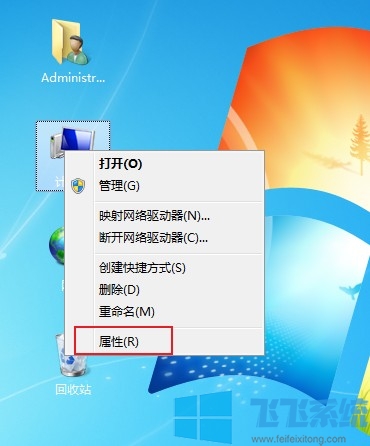
2.这时就会打开一个系统窗口,在窗口中的“系统类型”这一项上就可以看到自己系统的位数了。
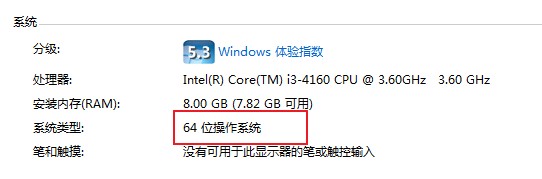
方法二:
1.还是在系统桌面上使用鼠标右键单击“计算机”图标,不过这时候我们需要选择“管理”这一选项。
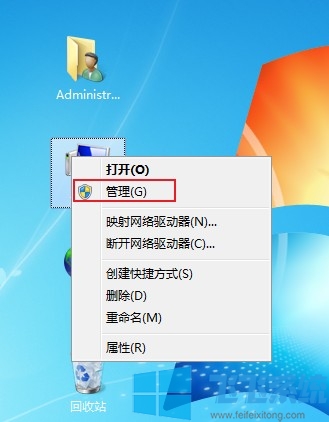
2.在打开的计算机管理窗口中点击“设备管理器”,然后在右侧显示的内容中找到并展开“计算机”一项就可以查看自己系统的位数了。
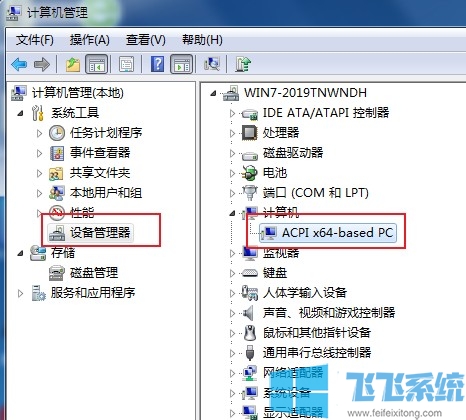
方法三:
1.使用“win+R”组合键打开运行窗口,在窗口中输入“dxdiag”并点击“确定”按钮。
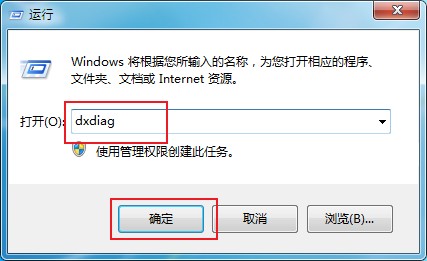
2.如下图所示,在弹出的“诊断工具”窗口中可以找到“操作系统”这个选项,在这里就可以看到系统的位数了。

以上就是win7系统查看系统位数的方法,希望对您有所帮助,更多win7系统相关内容欢迎继续关注飞飞系统。